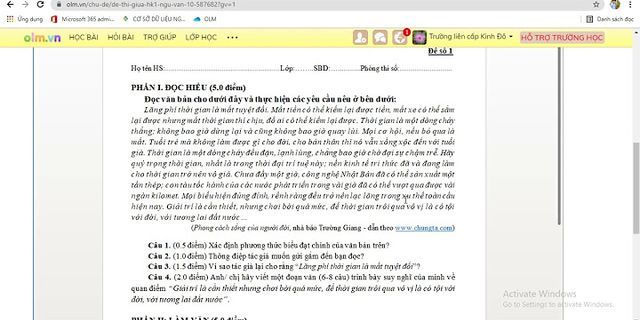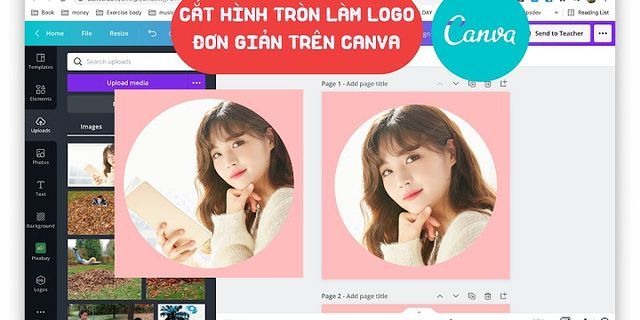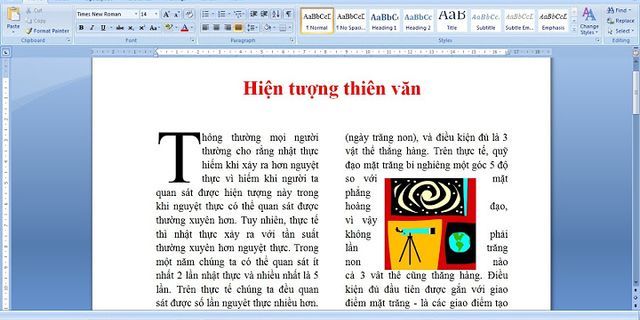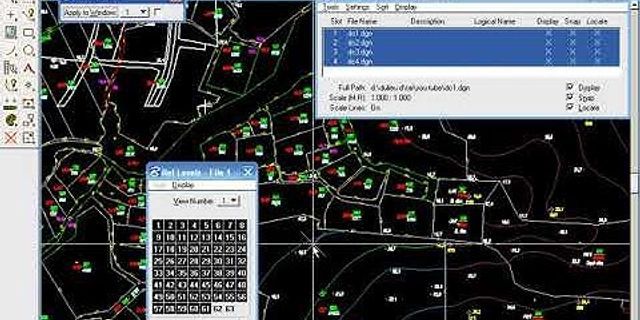Bước 1: Vào Cài đặt > Chọn Cài đặt bổ sung. Show
 Vào Cài đặt và chọn Cài đặt bổ sung Bước 2: Chọn mục Khả năng truy cập > Nhập mã xác minh > Nhấn vào Sử dụng.  Chọn mục Khả năng truy cập và nhập mã xác minh Bước 3: Nhấn chọn Thao tác thu phóng > Trượt sang phải tại mục Thao tác thu phóng để bật tính năng phóng to, thu nhỏ màn hình trên điện thoại OPPO.  Chọn Thao tác thu phóng Bước 4: Sau khi đã bật tính năng Thao tác thu phóng, hãy nhấn liên tiếp 3 lần vào màn hình. Sau đó, kéo 2 ngón tay để di chuyển xung quanh màn hình và chụm bằng 2 ngón tay để điều chỉnh mức thu phóng. 2. Cách tắt phóng to, thu nhỏ màn hình điện thoại OPPOBước 1: Vào Cài đặt > Chọn Cài đặt bổ sung.  Vào Cài đặt và chọn Cài đặt bổ sung Bước 2: Chọn mục Khả năng truy cập > Nhập mã xác minh và nhấn vào Sử dụng.  Chọn mục Khả năng truy cập và nhập mã xác minh sau đó nhấn Sử dụng Bước 3: Nhấn chọn Thao tác thu phóng > Trượt sang trái tại mục Thao tác thu phóng để bật tính năng phóng to, thu nhỏ màn hình trên điện thoại OPPO.  Trượt sang trái tại mục Thao tác thu phóng để tắt 3. Cách thu nhỏ màn hình điện thoại OPPO để thao tác 1 tayBước 1: Vào Cài đặt > Chọn Cử chỉ & Chuyển động.  Vào Cài đặt và chọn Cử chỉ & Chuyển động Bước 2: Chọn Cử chỉ bật màn hình > Trượt sang phải để bật Thao tác một tay.  Chọn Cử chỉ bật màn hình và trượt sang phải để bật Thao tác một tay Sau khi bật Thao tác một tay xong thì màn hình điện thoại của bạn tự động thu nhỏ lại phù hợp để thao tác 1 tay. 4. Cách tắt thu nhỏ, tắt tính năng dùng một tay trên điện thoại OPPOMuốn tắt tính năng Thao tác một tay thì hãy thực hiện như sau: Bước 1: Vào Cài đặt > Chọn Cử chỉ & Chuyển động.  Vào Cài đặt và chọn Cử chỉ & Chuyển động Bước 2: Chọn Cử chỉ bật màn hình > Trượt sang trái để tắt Thao tác một tay.  Trượt sang trái để tắt Thao tác một tay 5. Cách phóng to, thu nhỏ cỡ chữ trên điện thoại OPPONếu kích thước phông chữ của điện thoại OPPO quá to hoặc quá nhỏ đối với bạn và bạn muốn phóng to, thu nhỏ phông chữ trong điện thoại của bạn. Hãy thực hiện thay đổi kích thước phông chữ trên thiết bị của bạn để cảm thấy thoải mái khi sử dụng thiết bị. Mời bạn tham khảo bài viết Cách điều chỉnh kích cỡ chữ trên điện thoại OPPO đơn giản, nhanh chóng để được hướng dẫn chi tiết nhé!  Cách phóng to, thu nhỏ cỡ chữ trên điện thoại OPPO Từ khóa tìm kiếm: cách phóng to màn hình điện thoại oppo cách thu nhỏ ứng dụng trên màn hình oppo cách thu nhỏ màn hình điện thoại oppo thu nhỏ màn hình điện thoại thu nhỏ màn hình điện thoại oppo cách thu nhỏ màn hình oppo cách thu nhỏ màn hình điện thoại thu nhỏ màn hình oppo cách phóng to màn hình điện thoại màn hình oppo bị thu nhỏ cách phóng to ứng dụng trên điện thoại oppo cách thu nhỏ màn hình điện thoại realme cách thu nhỏ màn hình điện thoại oppo f1s cách thu nhỏ màn hình oppo a71 bị thu nhỏ màn hình oppo màn hình nhỏ cách đặt hình nền oppo không bị phóng to màn hình điện thoại bị thu nhỏ thu nhỏ màn hình oppo mở rộng màn hình điện thoại oppo nhỏ cach thu nho man hinh màn hình điện thoại oppo thu nho man hinh điện thoại oppo màn hình nhỏ Video Cách thu nhỏ ứng dụng và màn hình trên điện thoại AndroidHiếu 12/08/2021 781 bình luận Các biểu tượng ứng dụng trên điện thoại của bạn có kích thước quá lớn, ảnh hưởng đến quá trình sử dụng khiến bạn khó chịu? Bài viết dưới đây sẽ hướng dẫn bạn cách thu nhỏ biểu tượng ứng dụng trên điện thoại Android đơn giản và nhanh chóng. Hãy cùng theo dõi nhé!Hướng dẫn này được thực hiện trên điện thoại Samsung Galaxy A72, phiên bản Android 11 bằng ngôn ngữ tiếng Việt. Các dòng điện thoại Samsung khác hoặc thuộc các hãng khác có thể thực hiện tương tự. Nếu điện thoại bạn đang sử dụng ngôn ngữ tiếng Anh, có thể tham khảo bài viết sau để biết cách chuyển sang ngôn ngữ tiếng Việt:
Dưới đây là video hướng dẫn nhanh: 1. Cách thu nhỏ ứng dụng trên màn hình điện thoại AndroidLưu ý: Tích hai số thể hiện số biểu tượng ứng dụng theo chiều ngang x chiều dọc. Tích càng lớn thì lưới càng nhiều ứng dụng dẫn đến các biểu tượng ứng dụng sẽ càng nhỏ và ngược lại. Tùy theo nhu cầu bạn muốn các biểu tượng ứng dụng có kích thước lớn hay nhỏ mà chọn tích phù hợp. - Trên màn hình chínhNếu bạn muốn thu nhỏ ứng dụng trên màn chính của điện thoại, hãy thực hiện thao tác như sau: + Bước 1: Nhấn và giữ vào màn hình chính trong khoảng 2-3 giây > Chọn Cài đặt > Chọn Lưới màn hình chờ.  + Bước 2: Tiến hành chọn kích thước lưới màn hình mong muốn > Nhấn Lưu.  - Trên màn hình ứng dụngHoặc cũng có thể thu nhỏ ứng dụng trên màn hình bằng cách: + Bước 1: Nhấn và giữ vào màn hình chính trong khoảng 2-3 giây > Chọn Cài đặt > Chọn Lưới màn hình ứng dụng.  + Bước 2: Tiến hành chọn kích thước lưới màn hình mong muốn > Nhấn Lưu.  2. Cách phóng to màn hình điện thoại Android- Sử dụng tính năng Cửa sổ phóng đạiViệc phóng to màn hình điện thoại được thực hiện thông qua tính năng Cửa sổ phóng đại, chi tiết cách thực hiện như sau: + Bước 1: Vào Cài đặt > Chọn Hỗ trợ > Nhấn chọn Cải thiện khả năng hiển thị.  + Bước 2: Bật cửa sổ phóng đại.  + Để tắt tạm thời tính năng Cửa sổ phóng đại khi không có nhu cầu dùng, bạn chỉ cần nhấn nút Hỗ trợ tiếp cận trên Thanh điều hướng. + Để di chuyển Cửa sổ phóng đại, bạn nhấn và giữ các cạnh xung quanh Cửa sổ phóng đại. - Sử dụng tính năng Phóng toNgoài ra, tính năng Phóng to cũng hỗ trợ bạn thực hiện việc phóng to màn hình. + Bước 1: Vào Cài đặt > Chọn Hỗ trợ > Nhấn chọn Cải thiện khả năng hiển thị.  + Bước 2: Chọn Phóng to > Bật Chạm mà hình ba lần để phóng to hoặc Bật Sử dụng phím tắt để phóng to.  + Với tính năng Chạm màn hình ba lần để phóng to: Bạn chỉ cần nhấn màn hình 3 lần để phóng to màn hình. + Với tính năng Sử dụng phím tắt để phóng to: Bạn nhấn nút Hỗ trợ tiếp cận ở dưới Thanh điều hướng để sử dụng. 3. Cách thu nhỏ màn hình điện thoại Android- Sử dụng Chế độ một tayViệc thu nhỏ màn hình điện thoại có thể thực hiện bằng Chế độ một tay đơn giản. Tham khảo bài viết sau đây để biết cách thực hiện:
 - Sử dụng tính năng Pop-up ViewBên cạnh đó, tính năng Pop-up View chỉ có thể dùng để thu nhỏ các video trên điện thoại. Tham khảo bài viết sau đây để biết cách dùng tính năng Pop-up View:

Xem thêm:
Hy vọng qua bài viết này các bạn đã có thêm được những thông tin bổ ích. Cảm ơn các bạn đã đọc và hẹn gặp lại các bạn trong những bài viết tiếp theo!
238.896 lượt xem |